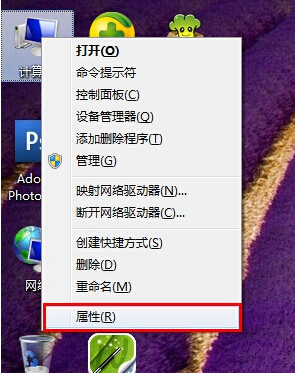双显卡如何切换到独立显卡?双显卡切换到独立显卡的方法
一般情况下,电脑都会有这样一个特征:CPU集成核心显卡、外加电脑中还配备独立显卡,而这样的电脑就拥有双显卡,正常情况下,双显卡会自动切换智能运行。但是当我们在运行一些游戏的时候,通常需要将双显卡切换到独立显卡上运行,游戏性能会更好,也不会发生不兼容的问题。下面就一起来看看操作步骤吧。
方法步骤:
1、首先我们只要确定电脑是否是双显卡,另外检查一下双显卡驱动是否安装正常,之后再看独立显卡是N卡还是A卡,然后按照以下方法设置即可。
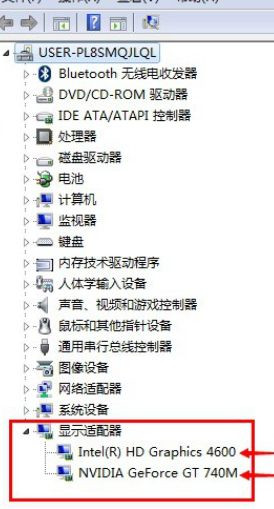
2、如果是N卡,在电脑桌面空白位置,点击鼠标右键,然后选择【NVIDIA控制面板】,如下图所示。
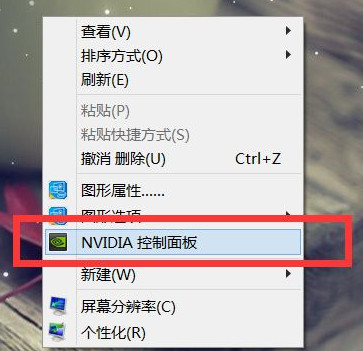
3、在打开的NVIDIA控制面板中,我们在左侧的3D设置中,点击【管理3D设置】,然后在右侧的【全局设置】中,将首选图形处理器下方的选项,更改为【高性能NVIDIA处理器】,完成后,记得再点击底部的【保存】即可。
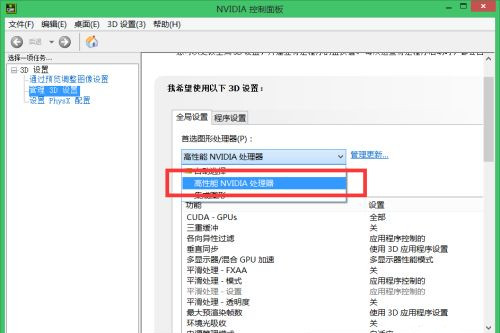
这样设置,就可以将双显卡电脑,切换到默认为独立显卡高性能环境下运行了。
4、以上是N卡设置方法,下面是A卡,同样是在电脑桌面空白位置,点击鼠标【右键】,在弹出的选项中,点击【配置可交换显示卡】。
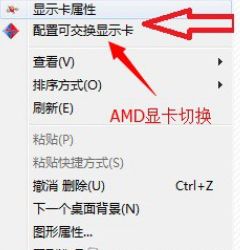
5、然后在弹出的AMD可切换显示卡设置中,我们可以将需要设置为独立显卡运行的应用程序添加进来,然后选择【高性能】即可,完成后点击底部的【保存】就可以了。
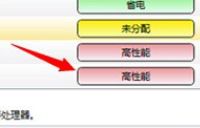
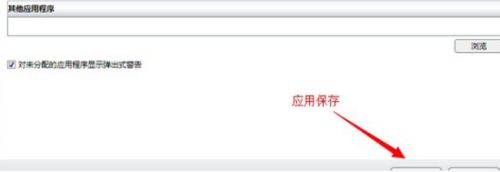
以上就是小编要分享的内容啦。